ASTRO MixAmp Pro TR とは
ゲーム中に素早くボリューム調整ができたり、足音を聞きやすく音の質感を変更できるデバイスです。
いろんなことができるので1つずつ解説していきます。
- ゲーム音とボイスチャットの声をミックス
- 直感的にボリューム調整ができる
- ゲーム音とボイスチャット音声のボリュームを自由に調整できる
- 音の質感を調整することができる
ゲーム音とボイスチャットの音声をミックスして1つのイヤホンやヘッドホンで同時に聞くことできます。
PCゲームをしている人は恩恵を感じにくいですが、例えばPS5でゲームをして、スマホでボイスチャットをしている人は別々に音を聞いている人が多いと思います。
しかしこのミックスアンプを使用することで2つの音を1つのイヤホンやヘッドホンで聞くことができます。
この機能はイヤホンスプリッターでも可能ですが、ミックスアンプはこれ以外にもたくさんの優秀な機能があります。

この機能だけ欲しい人はミックスアンプではなくて「イヤホンスプリッター」がおすすめです!
後述する設定を行うことで本体のダイヤルで直感的にボリュームを調整することが可能です。
ゲームをプレイ中にPC設定を触らずに音量調整ができるのでとても便利な機能です。
パソコンのシステムからボリュームを調整するのは意外とめんどくさいです。
フレンドとボイスチャットを繋いでゲームをしている場合、フレンドの声が小さくてゲーム音が大きいと感じることもあると思います。
そんなときも本体のダイヤルでゲーム音とボイスチャット音声のボリュームを調整することが可能です。
全体ボリュームだけではなく、細かい音量設定もダイヤルでできるのはかなり便利です。
こちらもPCの設定をいじらなくて良いのでとても便利です。
ゲーム音は「astro Mix Amp Pro Game」で出力します。
ゲーム音を「astro Mix Amp Pro Game」で出力することでダイヤル調整時にゲーム音として調整できます。

ダイヤルは左につまみを回すと大きくなるよ!
ディスコード等のボイスチャットの出力は「astro Mix Amp Pro Voice」に設定しましょう。

ダイヤルは右につまみを回すと大きくなるよ!
音に関する設定の詳細はこちらで解説しています!
ASTRO COMMAND CENTERでイコライザーというものを設定することで音の質感を変更することができます。
例えば、低音をあげて足音を聞こえやすくするという事が可能になってきます。
イコライザ設定はこちらで解説しています。
イヤホン、ヘッドセットを接続する
ミックスアンプの前面に接続しましょう。
イヤホン、ヘッドホンはもちろん、マイク付きイヤホンや、ヘッドセットも同様に接続可能です。
ミックスアンプは有線接続でしか接続できません。
レシーバーを利用する場合は可能ですが、基本的には無線接続はできませんん。
現在使用しているヘッドホンやヘッドセットがUSB接続のものを使用している場合、ミックスアンプには接続することができないので注意しましょう。
USBヘッドセットは最近多いので注意しましょう。
PCとの接続方法

ミックスアンプにケーブルが付属されているのでそのケーブルでPCと接続しましょう。
アンプ側は裏面の「USB」と表示された部分に接続してください。
この時右隣にある「PS4 PC」の切り替えスイッチは「PC」にしておきましょう。
PCでの設定
サウンドの設定が必要です。
この設定をすることで、ゲーム音とボイスチャットの音量バランスを自由に変更することが可能になります。
サウンドの設定を開き、再生タブを選択します。
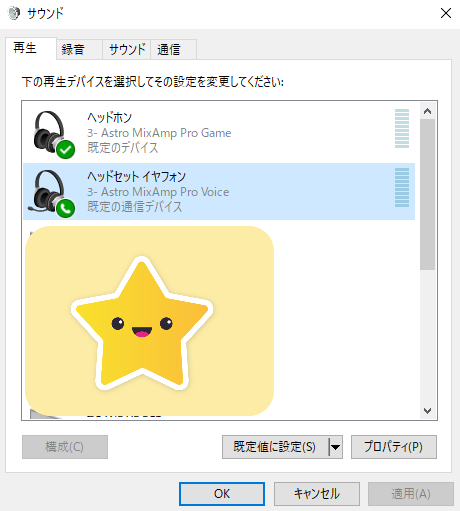
すると画像のように、「Astro MixAmp Pro Game」と「Astro MixAmp Pro Voice」があります。
「Astro MixAmp Pro Game」を「既定のデバイス」に設定し、
「Astro MixAmp Pro Voice」を「既定の通信デバイス」に設定します。
以上の設定で、本体のダイヤルでゲーム音とボイスチャットの音量バランスを自由に変更することが可能になります。
PC以外の機器での使用方法
PS4,PS5との接続は光デジタル端子ケーブルが必要で、PS5にはその端子を接続することができないのでオススメしていません。
簡単に言うと、接続してもメリットが少ないという事です。
もしどうしても使用したい場合は、方法はあるので紹介しているサイトを探してみましょう。
七草としてはおすすめしませんので、本ブログでは紹介することはありません。
こちらで紹介しているのでswitchとの接続方法を探している人はこちらをご覧ください
ASTRO COMMAND CENTERの解説
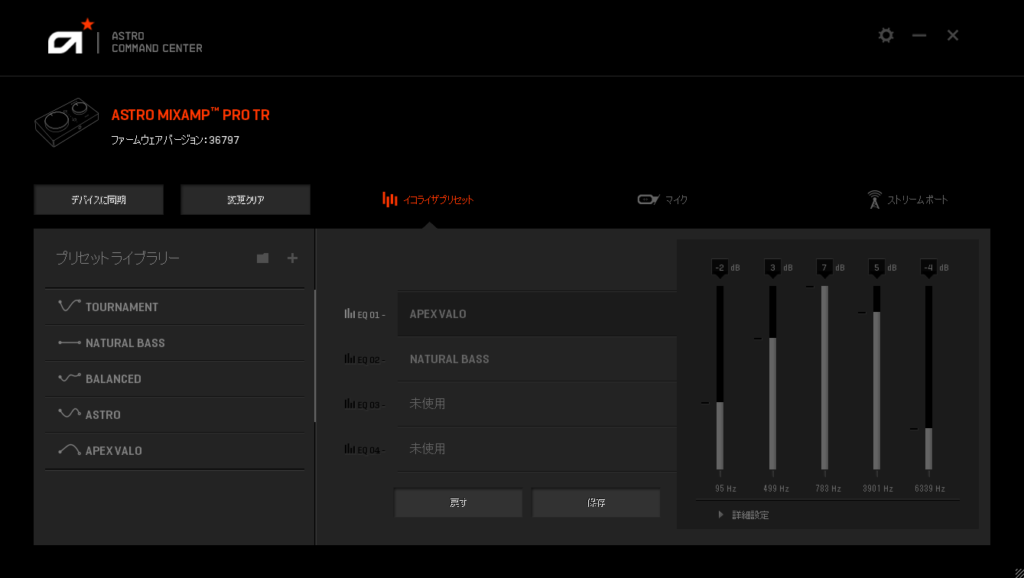
下記から、「COMMAND CENTER」をダウンロードし、インストールします。
ASTRO COMMAND CENTERのダウンロードサイト
インストールが完了したらミックスアンプをPCに接続してアストロコマンドセンターを起動します。
今回は簡単に解説しますが、詳細はこちらで紹介しているのでチェックしてください。
イコライザプリセットを設定することで足音を聞こえやすくしたりすることができます。
こちらに関しては初心者には難しいので私の設定を公開しておきます。
調べるといろんな方が設定を公開しているので自分にあった設定を見つけてみましょう。
詳しくはこちらで解説しているので確認してみてください。
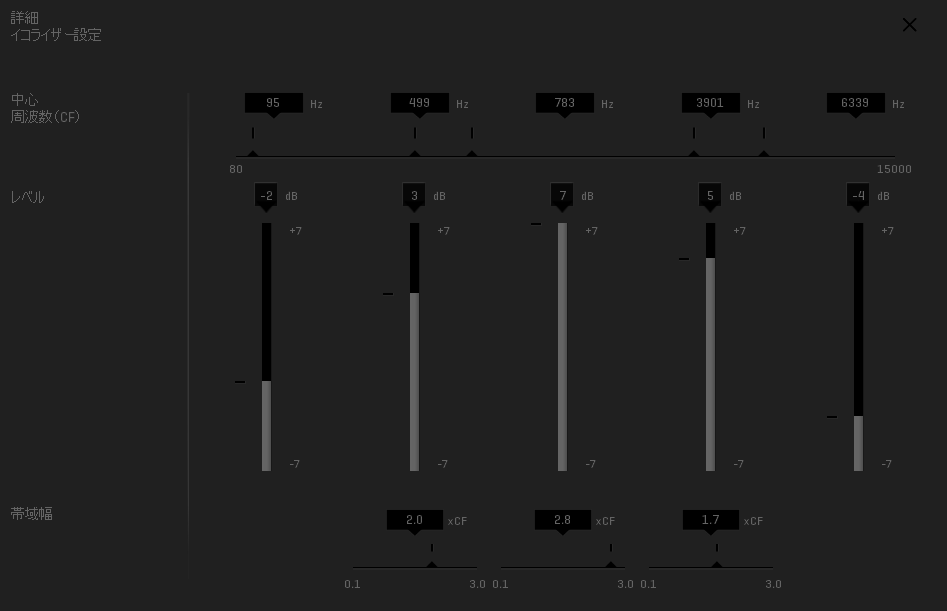
ミックスアンプのOBS、discordの設定
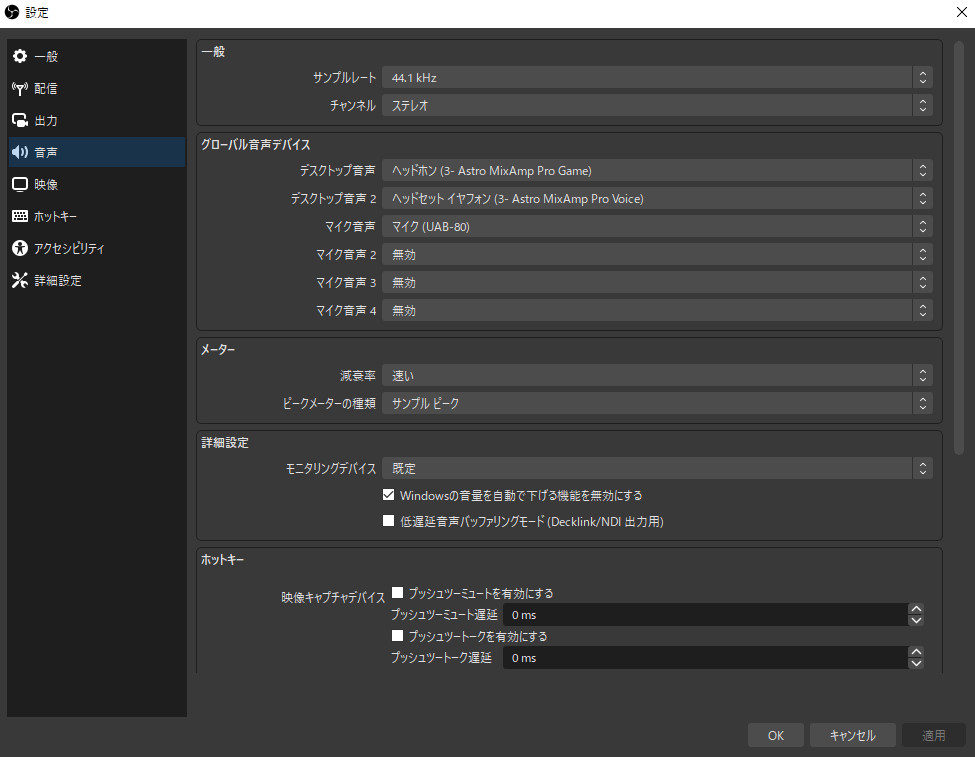
OBSの音声設定でデスクトップ音声とデスクトップ音声2にそれぞれ「Astro MixAmp Pro Game」と「Astro MixAmp Pro Voice」を割り当てましょう。
この設定をすることによって配信でのゲーム音とボイスチャット音声のボリュームも調整することが可能です。
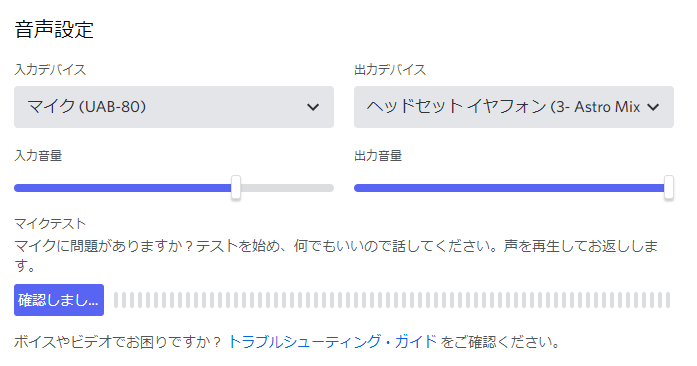
出力デバイスに「Astro MixAmp Pro Voice」を割り当てましょう。
まとめ
以上で、アストロミックスアンプについての解説は終了です。
細かい設定については個別の記事を作成しているので併せて確認してもらうとより理解が深まると思います。
本当によくできたデバイスなのでぜひ使いこなしてゲームを有利に進めましょう。



